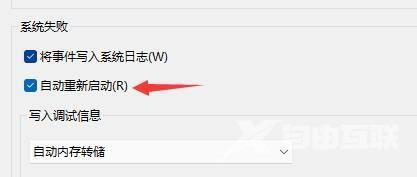win11无限重启解决方法是先在搜索框中搜索并打开“控制面板”,然后点击控制面板中的“系统和安全”。打开系统后,点击相关链接右侧的“高级系统设置”。然后点击启动和故障恢
win11无限重启解决方法是先在搜索框中搜索并打开“控制面板”,然后点击控制面板中的“系统和安全”。打开系统后,点击相关链接右侧的“高级系统设置”。然后点击启动和故障恢复中的“设置”。之后只要取消勾选其中的“自动重新启动”就可以了。
win11无限重启解决方法介绍相关推荐:win11修改默认浏览器方法介绍

1、我们可以先在搜索框中搜索并打开“控制面板”。
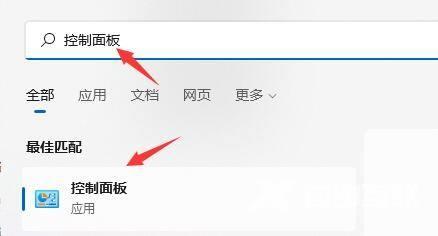
2、然后点击控制面板中的“系统和安全”。
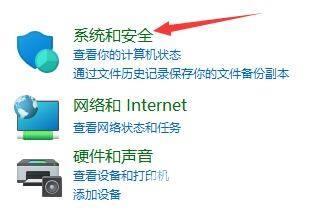
3、然后找到其中的“系统”选项进入。
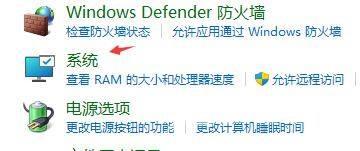
4、打开系统后,点击相关链接右侧的“高级系统设置”。
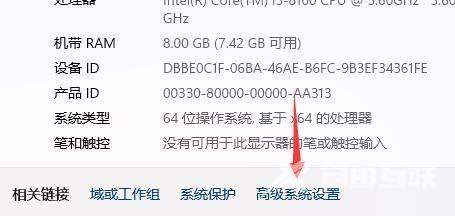
5、然后点击启动和故障恢复中的“设置”。
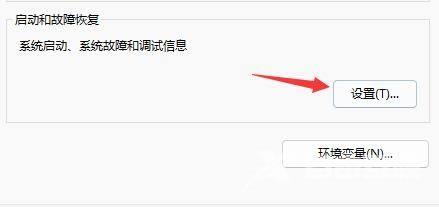
6、之后只要取消勾选其中的“自动重新启动”就可以了。